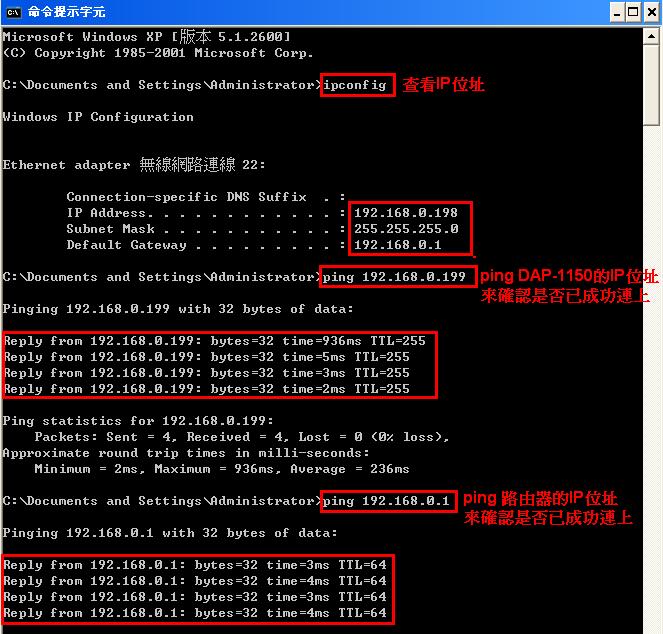By Salinna
【前言】
★ 當原來的無線基地台訊號不夠時,可搭配DAP-1150來將無線的訊號延伸,但不保證與非D-Link無線產品的搭配
★ 電腦端使用的網路卡的管理程式必須具備可分辨基地台的MAC位址或可設定連線至某一特定MAC位址的功能
★ 設定完成後,DAP-1150放置的位子必須在原來無線基地台的收訊範圍內
此範例為DAP-1150當Repeater連結至無線路由器(IP分享器),架構圖如下:
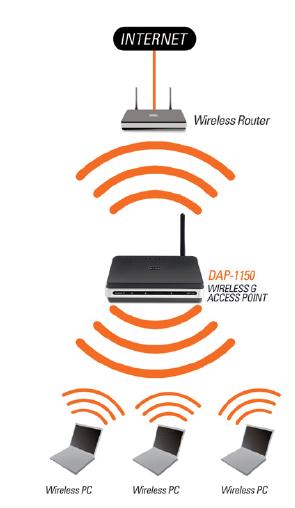
【設定DAP-1150】
1、將開關切換至「Repeater」模式後,再插入電源

2、將電腦網路線接上DAP-1150後,將電腦區域連線設為「固定IP位址」:
以Windows 2K/XP為例
至「控制台」à「網路連線」à「區域連線」按右鍵內容à「Internet Protocol (TCP/IP)」點「內容」
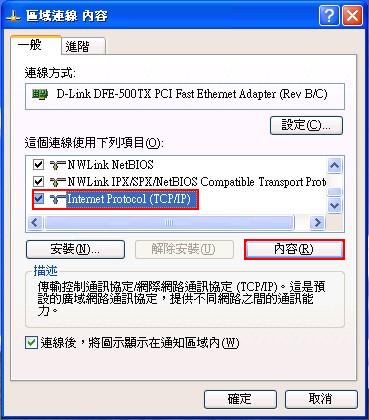
選擇「使用下列的IP位址」,IP位址輸入「192.168.0.100」,子網路遮罩「255.255.255.0」
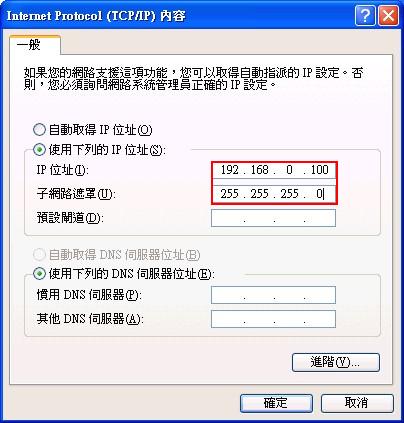
★若是Vista的作業系統,請參考Vista TCP/IP 設定方式說明
★若是Mac的作業系統,請參考Mac電腦TCP/IP及PPPoE設定方式說明
3、打開網頁瀏覽器,在網址輸入「http://dlinkap」或「http://192.168.0.50」
會出現「Repeater」的登入畫面,User Name欄位內輸入「admin」後按下「Log In」按鈕
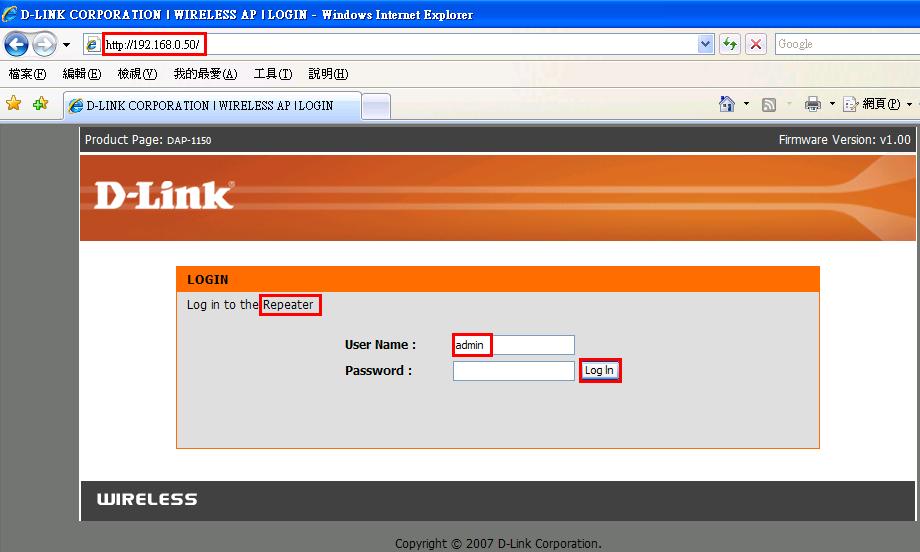
4、在「SETUP」左方點選「Wireless Setup」後,按下「Site Survey」按鈕來搜尋基地台
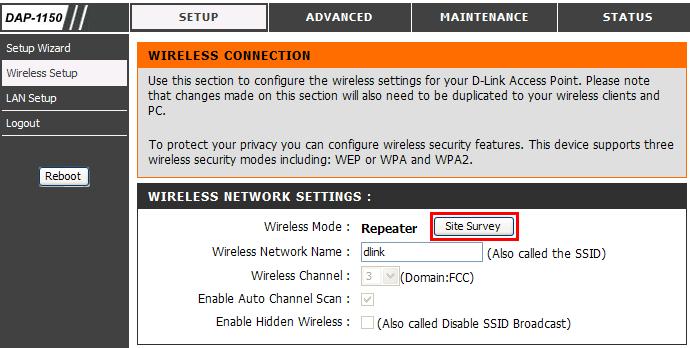
5、在右方點選您要連線的基地台名稱 (此以DIR-615為範例)後,按下下方「Connect」按鈕
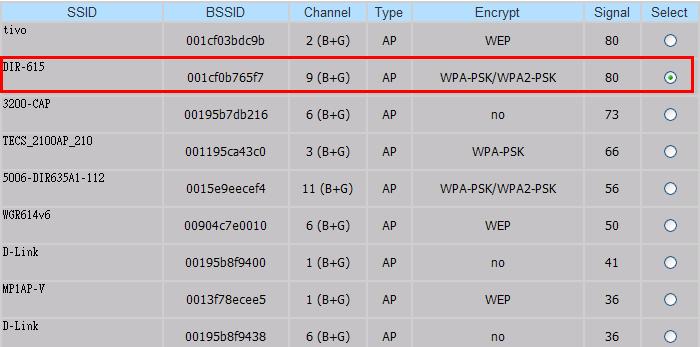
6、若基地台有設定密碼,請在密碼欄位內輸入與基地台相同的密碼後,按下「Apply Settings」按鈕

7、設定正在儲存中請稍候
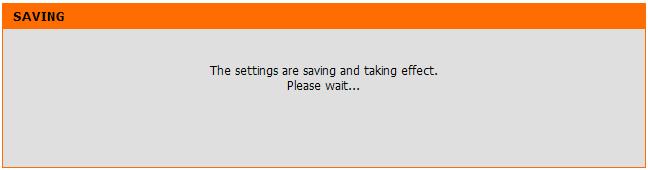
8、至設定網頁上方「STATUS」查看「MAC Address」的資料,及「IP Address」是否有取得路由器派發的IP位址
★此以連線至DIR-615(192.168.0.1)為範例,目前DAP-1150取得IP為192.168.0.199,
且「Network Name(SSID)」名稱已變更為與連線的基地台相同

【設定電腦無線連線至DAP-1150】
1、電腦無線網卡(此以DWA-140網卡為範例)的管理程式會搜尋到與您原基地台相同的兩個名稱
★可依MAC位址來判定,一個為原基地台,另一個為DAP-1150,請點選離您較近的DAP-1150來連線
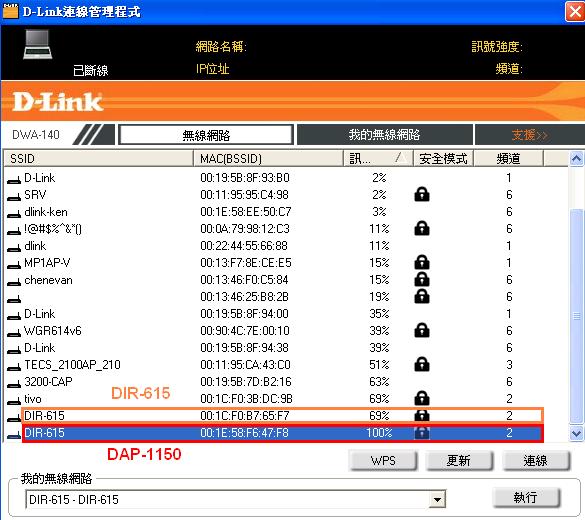
2、若基地台有設定密碼,請在密碼欄位內輸入與基地台相同的密碼後按下「OK」
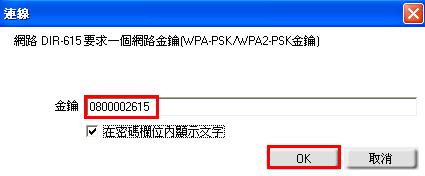
3、此時在狀態列可查看目前已連線到DAP-1150並取得路由器派發的IP位址192.168.0.198
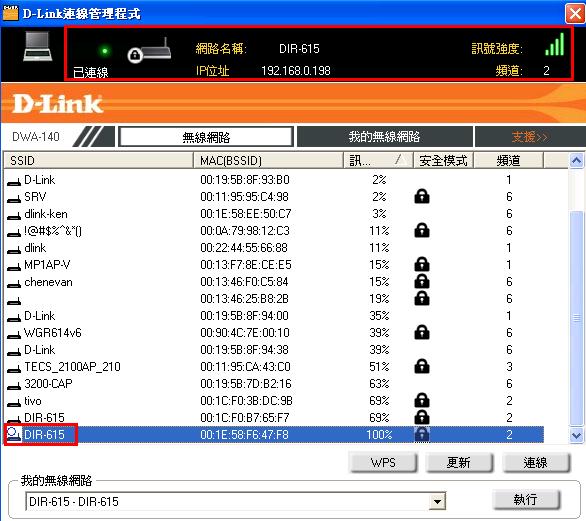
【驗證連線】
1、登入至DAP-1150的管理網頁,至「STATUS」à「Wireless」查看,應有無線網卡和無線路由器兩筆連線紀錄
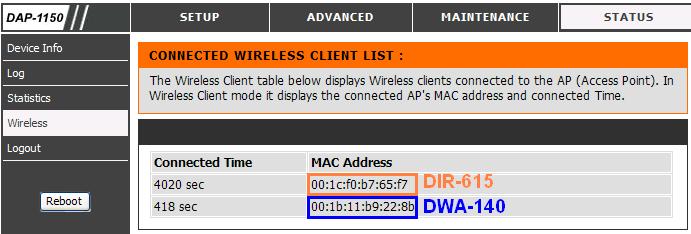
2、至DIR-615的管理網頁,至「狀態」à「無線」應有DAP-1150的連線紀錄
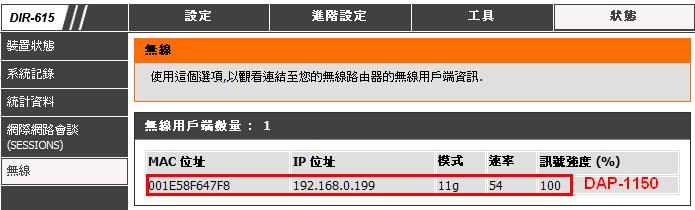
3、至「所有程式」à 「附屬應用程式」à「命令提示字元」輸入相關指令確認連線狀態